Program lain sedang diinstal. Harap tunggu sampai instalasi itu selesai di Windows 10 /11
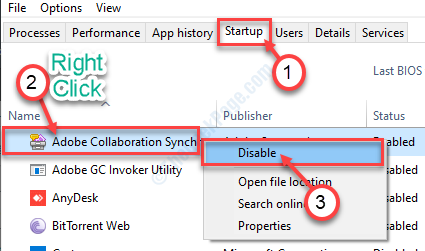
- 2188
- 30
- Dr. Travis Bahringer
Menginstal program apa pun di Windows sangat mudah. Yang harus Anda lakukan adalah menjalankan penginstal sistem dan beberapa klik pada “Berikutnya"Tombol- dan itu akan diinstal! Tapi, saat menginstal beberapa perangkat lunak di mesin Windows, pengguna telah memperhatikan pesan kesalahan 'Program lain sedang diinstal. Harap tunggu sampai instalasi itu selesai'On Windows 11 & Windows 10 System. Jika Anda melihat pesan kesalahan ini, silakan menyelesaikannya dalam beberapa langkah yang mungkin.
Daftar isi
- Perbaiki 1 - Bunuh Msiexec.proses exe
- Perbaiki 2 - Coba instal dalam status boot bersih
- Perbaiki- 3 restart pemasang windows
- Perbaiki 4 - Coba bunuh tugas yang bermasalah
- Perbaiki 5 - Nonaktifkan Aplikasi Pihak Ketiga
- Perbaiki 6 - Mendaftar ulang msiexec
Perbaiki 1 - Bunuh Msiexec.proses exe
Kesalahan yang menyebabkan masalah ini terjadi karena msiexec.exe.
1. Tekan CRTL+SHIFT+ESC kunci bersama dari keyboard Anda
2. Ini akan membuka Task Manager di komputer Anda.
3. Ketika Pengelola tugas terbuka, pergi ke "DetailTab.
4. Setelah itu, gulir daftar proses, sampai Anda perhatikan “MSIEXEC.exe“.
5. Saat Anda melihatnya, klik kanan di atasnya dan klik "Tugas akhir“.

Prosesnya akan diakhiri. Lalu, cobalah untuk menginstal lagi.
Kali ini Anda tidak akan mengalami masalah.
Perbaiki 2 - Coba instal dalam status boot bersih
1- Tekan Kunci Windows + R kunci bersama dari keyboard untuk membuka kotak perintah run.
2 -How, tulis Msconfig di dalamnya dan klik ok.

3 -How, klik jasa Tab.
4 -How, periksa opsi yang mengatakan Sembunyikan semua layanan Microsoft.
5 - Sekarang, klik Menonaktifkan semua.
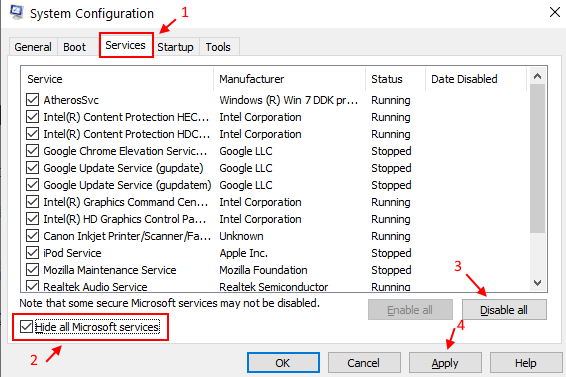
6 - Sekarang, mengulang kembali komputer Anda.
7- Sekarang, coba menginstal program lagi.
Perbaiki- 3 restart pemasang windows
1. Tekan Kunci Windows+R untuk meluncurkan Berlari terminal.
2. Untuk membuka Jasa utilitas, ketik perintah ini dan klik "OKE“.
jasa. MSC
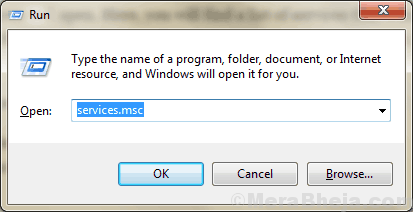
2. Gulir ke bawah Jasa kegunaan, klik dua kali pada "Penginstal WindowsLayanan untuk mengaksesnya.
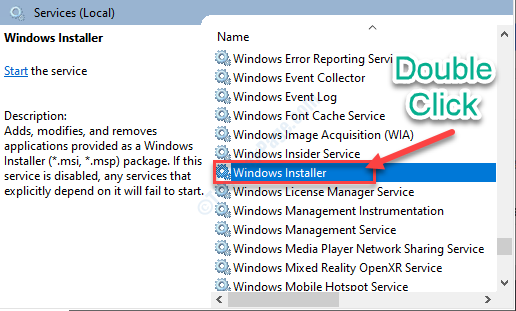
3. Jika Anda melihat bahwa layanan penginstal Windows sudah berjalan, sederhana klik kanan di “Penginstal Windows”Dan kemudian klik mengulang kembali.
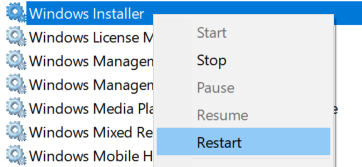
4. Jika tidak berjalan, klik Awal untuk memulai layanan lagi.

Menutup Jasa jendela.
Coba instal program sekali lagi.
Perbaiki 4 - Coba bunuh tugas yang bermasalah
Temukan tugasnya dan bunuh.
1 - Cari cmd dalam pencarian Windows.
2 -How, klik kanan dan klik Jalankan sebagai admin.

3 - Sekarang, jalankan perintah yang diberikan di bawah ini untuk mengetahui semua proses berjalan.
Daftar tugas
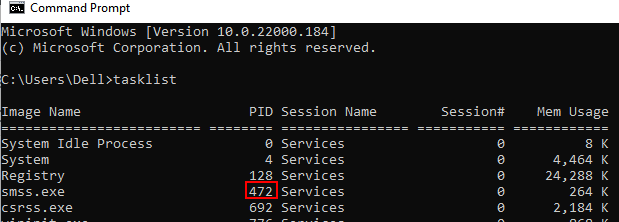
4 - Sekarang, jalankan perintah yang diberikan di bawah ini untuk mengakhiri program yang instalasinya sudah berjalan dan karena itu Anda tidak dapat menginstal.
TaskKill /PID ****** /f
Ganti **** dengan PID proses yang memberikan masalah Anda.
Perbaiki 5 - Nonaktifkan Aplikasi Pihak Ketiga
Beberapa aplikasi pihak ketiga dapat mengganggu instalasi aplikasi baru. Coba menonaktifkannya dan memasang matlab-
1. Tekan Ctrl+Shift+Enter bersama. Ini akan terbuka Pengelola tugas di komputer Anda.
2. Setelah membuka Pengelola tugas, klik pada "Rintisan“.
3. Dalam Rintisan tab, klik kanan pada perangkat lunak pihak ketiga dan klik "Cacat“.
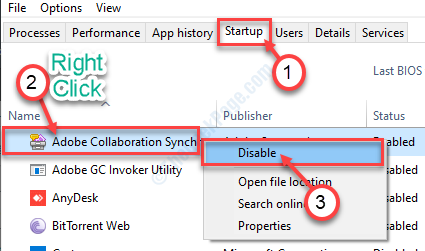
Ulangi hal yang sama untuk setiap perangkat lunak pihak ke -3 lainnya.
Perbaiki 6 - Mendaftar ulang msiexec
1. Pada awalnya, tekan “Kunci Windows+X“.
2. Setelah itu, klik "PowerShell (admin)“.
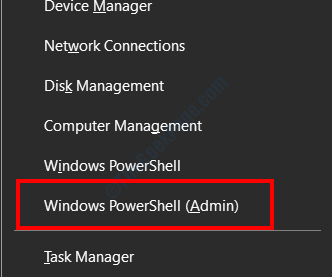
3. Setelah mengakses PowerShell jendela, ketik set perintah ini satu demi satu. Jangan lupa untuk memukul Memasuki Setelah mengetiknya di PowerShell.
MSIEXEC /UNREG MSIEXEC /REGSERVER
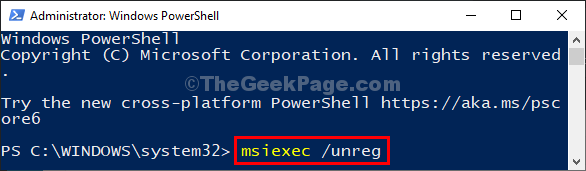
Setelah menutup PowerShell jendela, jangan lupa untuk me -reboot sistem Anda.
- « File manajemen windows dipindahkan atau kesalahan yang hilang di fix windows 10 /11
- Windows 10 memakan waktu lebih lama dari yang diharapkan saat memperbarui perbaikan »

